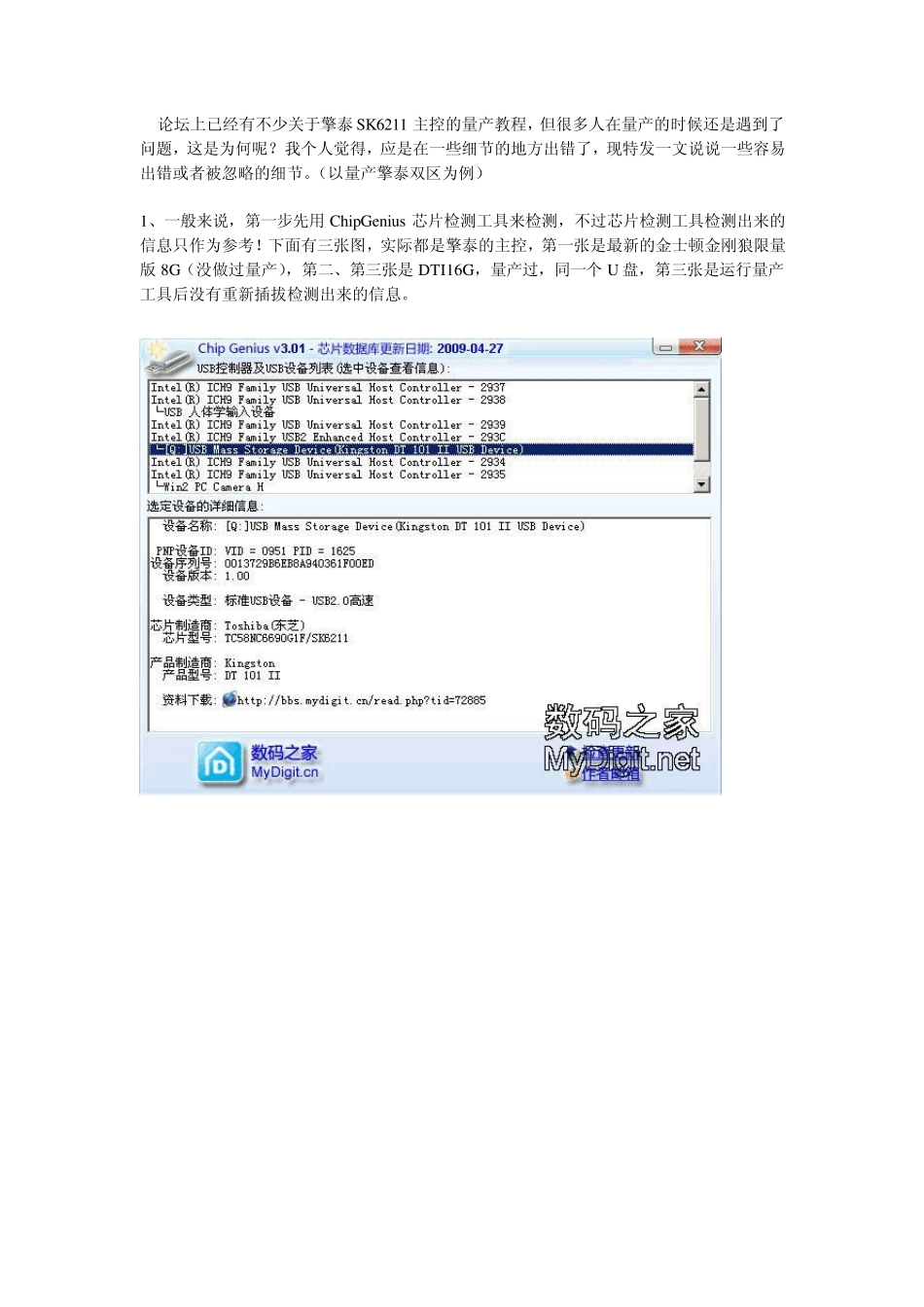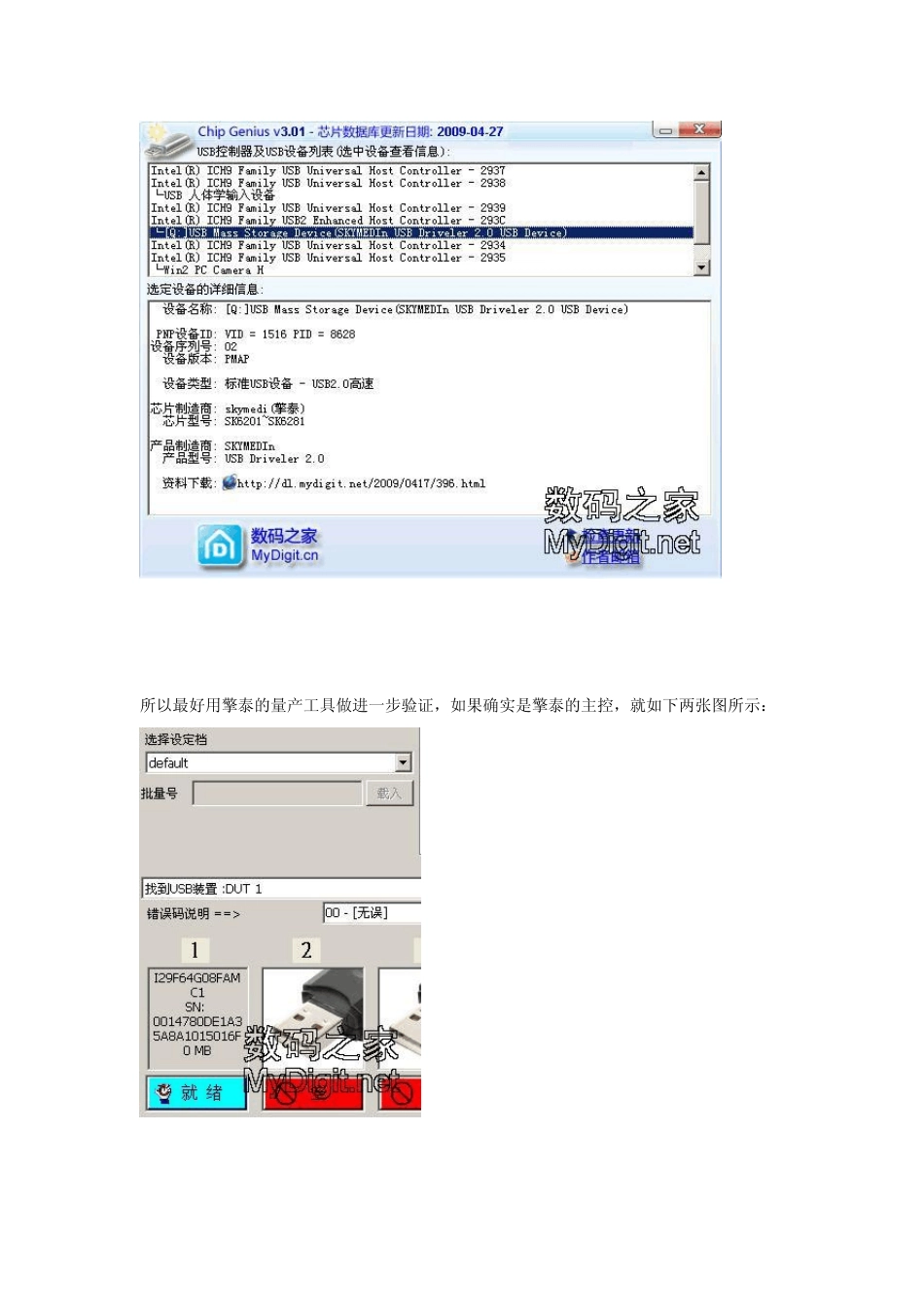论坛上已经有不少关于擎泰SK6211 主控的量产教程,但很多人在量产的时候还是遇到了问题,这是为何呢?我个人觉得,应是在一些细节的地方出错了,现特发一文说说一些容易出错或者被忽略的细节。(以量产擎泰双区为例) 1、一般来说,第一步先用 ChipGenius 芯片检测工具来检测,不过芯片检测工具检测出来的信息只作为参考!下面有三张图,实际都是擎泰的主控,第一张是最新的金士顿金刚狼限量版 8G(没做过量产),第二、第三张是DTI16G,量产过,同一个U 盘,第三张是运行量产工具后没有重新插拔检测出来的信息。 所以最好用擎泰的量产工具做进一步验证,如果确实是擎泰的主控,就如下两张图所示: 如果出现下面这张图,那么极有可能不是,不过也有可能是,建议换插另外USB 口,或者换系统或电脑试试。 2、假设正常检测到擎泰的主控之后,接下来我们就要获取正确的更加详细的 U 盘 INFO 信息。将擎泰的量产工具解压到硬盘上,千万不要直接 U 盘上或者光盘上运行!双击下面有颜色的按钮,如“就绪”或“发现装置”,弹出的窗口中就有U 盘非常详细的信息,这对接下来的量产相当有用,将里面的内容都拷贝下来(默认是全选的),然后粘贴到记事本并保存,然后退出U 盘信息窗口。我建议在你量产之前,保存你 U 盘的原始 INFO 信息是必要且重要的,以免你设置不正确后可以“找到回家的路”。量产前,请务必保存出厂的 INFO 信息,不要盲目乱设置 Flash 型号,否则就是一错再错 3、点击右上方的“参数设置”(英文版的是 advance)按钮,输入密码“123456”进入参数设置。 这时我们来对比一下刚才我们获得的U 盘信息与这里设置参数的对应关系,一般情况下,我是建议按厂家提供的原始信息进行设置,大家可仔细比较一下,我下面会逐一标注说明(以金士顿金刚狼限量版8G 为例)。 Controller Version: SK6211BA ///主控型号 Flash Part No.: No matched Flash Part No. ///没有设置对Flash 型号就会这样显示,如果有显示Flash 型号也不一定是正确的,设置时最好不要按此提供的Flash 型号设置 Flash ID 01: 0x89 0xD7 0xD5 0x3E 0x78 Flash ID 02: 0x00 0x00 0x00 0x00 0x00 Flash ID 03: 0x89 0xD7 0xD5 0x3E 0x78 Flash ID 04: 0x00 0x00 0x00 0x00 0x00 Flash ID 05: 0x00 0x00 0x00 0x00 0x00 Flash ID 06: 0x00 0x00 0x00 0x00 0x00 Flash ID 07: 0...